Dalam penggunaan komputer kegiatan copy dan paste adalah kegiatan yang sangat sering dilakukan bahkan berulang-ulang. Namun apa jadinya apabila pada saat kita meng-copypaste file atau folder lalu muncul pesan error. Disini saya akan berbagi solusi untuk mengatasi beberapa pesan error yang sering muncul yang bertuliskan " Error Copying File or Folder ", yang memiliki isi pesan berbeda-beda.
Error Copying File or Folder - Access is denied.
Pesan error ini akan muncul apabila :
- Lokasi pengkopian yang dituju memiliki attribut read-only
- Akun User yang digunakan tidak memiliki izin untuk merubah atau menambahkan data pada lokasi yang dituju, Misalnya pada Drive yang disharing pada jaringan biasanya disetting hanya bisa dirubah isinya oleh akun tertentu.
- Lokasi pengkopian yang dituju adalah Removable Disk yang posisi slot penguncinya aktif.
Solusinya ada beberapa cara, yaitu :
- Apabila lokasi yang dituju adalah Removable Disk (biasanya pada USB/SD) periksa apakah ada slot "Lock". Apabila aktif maka nonaktifkan.
- Periksa apakah Drive atau Folder yang dituju memiliki attribut Read-Only. Caranya dengan Klik kanan pada Drive atau Folder yang dituju lalu pilih properties. Lalu akan muncul Dialog Properties, dan periksa pada file attributnya. Apabila pada checkbox Read-only ada tanda centangnya maka hilangkan.
- Mengubah izin akun user menggunakan tool dari command prompt yaitu CACLS.exe. Caranya baca Disini
Error Copying File or Folder - An error occurred while copying the file.
Pesan error ini akan muncul apabila :
- Pada saat proses meng-copy (menyalin) data, perangkat sumber atau perangkat tujuan tidak merespon dalam waktu tertentu.
- Pada saat proses meng-copy (menyalin) data, koneksi jaringan dari perangkat sumber atau perangkat tujuan terputus.
Solusinya ada beberapa cara, yaitu :
- Periksa kabel antar perangkat jaringan, atau periksa kabel data jika pada perangkat Removable. Cobalah ganti terlebih dahulu lokasi tujuan ke perangkat yang lain.
- Periksa kondisi perangkat menggunakan Chkdsk. Buka Run ( Tombol Windows + R ) lalu ketikkan : chkdsk [Letter Drive yang di tuju] /f. Contoh : chkdsk E: /f . Apabila muncul tulisan seperti ini : Chkdsk cannot run because the volume is in use by another process. Would you like to schedule this volume to be checked the next time the system restarts? (Y/N) berarti prosesnya harus dilakukan setelah Restart. Tekan Y lalu Enter kemudian Restart komputer.
Error Copying File or Folder - Cannot copy file:
Pesan error ini akan muncul apabila :
- File yang akan dicopy sudah tidak ada atau sudah pindah lokasi pada saat akan dipaste.
- File yang menjadi sumber terproteksi.
- User tidak diberi izin untuk menggunakan file yang akan dicopy.
Solusinya ada beberapa cara, yaitu :
- Periksa apakah nama file atau folder mengandung karakter yang tidak diperbolehkan (< > " \ / | * ?). Jika ada hapus atau ganti dengan karakter lain, dan usahakan agar tidak ada spasi diakhir bagian nama.
- Periksa apakah file yang akan dicopy sedang digunakan oleh program lain. Tutuplah dahulu program tersebut. Terkadang meskipun Program yang bersangkutan sudah ditutup sistem Windows suka menganggap bahwa file tersebut masih digunakan. Jika itu terjadi Restart dahulu komputernya sebelum mengulang penyalinan data.
- Bisa juga dicoba dengan menggunakan Recovery Console apabila dirasa ada yang salah dalam sistem. Recovery Console berfungsi untuk memeriksa memperbaiki sistem file. Caranya masuka CD Instalasi XP lalu Restart. Lakukan boot dari CD setelah masuk akan muncul pilihan pada Welcome screen. Tekan R untuk masuk ke Recovery Console. lalu pada Prompt ketik chkdsk /r lalu Enter.
Error Copying File or Folder - Cannot copy file: Cannot read from the source file or disk.
Pesan error ini akan muncul apabila :
- Proses penyalinan tidak dapat dilanjutkan karena media sumber rusak atau terputus.
Solusinya ada beberapa cara, yaitu :
- Periksa kabel antar perangkat jaringan, atau periksa kabel data jika pada perangkat Removable. Cobalah ganti terlebih dahulu lokasi tujuan ke perangkat yang lain.
- Gunakan tool check disk untuk memperbaiki fil-file yang korup. Caranya buka Explorer, lalu klik kanan pada Drive yang akan diperbaiki, kemudian pilih properties. Setelah muncul dialog box Properties, pilih tab benama Tool. Setelah itu klik "Check Now". Pada dialog box berikutnya, beri tanda centang pada kedua checklist di check disk options. Lalu klik Start untuk memulai.
Error Copying File or Folder - Cannot copy [nama file]: Data error (cyclic redundancy check).
Pesan error ini akan muncul apabila :
- Proses penyalinan tidak dapat dilanjutkan karena media sumber rusak atau File rusak.
Solusinya ada beberapa cara, yaitu :
- Periksa kabel antar perangkat jaringan, atau periksa kabel data jika pada perangkat Removable. Cobalah ganti terlebih dahulu lokasi tujuan ke perangkat yang lain.
- Gunakan tool check disk untuk memperbaiki fil-file yang korup. Caranya buka Explorer, lalu klik kanan pada Drive yang akan diperbaiki, kemudian pilih properties. Setelah muncul dialog box Properties, pilih tab benama Tool. Setelah itu klik "Check Now". Pada dialog box berikutnya, beri tanda centang pada kedua checklist di check disk options. Lalu klik Start untuk memulai.
- Gunakan JFileRecovery, Software untuk memperbaiki File Corrupt (rusak).
Error Copying File or Folder - Cannot copy [nama file]: It is being used by another person or program.
Pesan error ini akan muncul apabila :
- File yang dimaksud sedang digunakan oleh program lain yang berjalan.
Solusinya yaitu :
- Tutuplah program yang menggunakan file tersebut. Terkadang meskipun Program yang bersangkutan sudah ditutup sistem Windows suka menganggap bahwa file tersebut masih digunakan. Jika itu terjadi Restart dahulu komputernya sebelum mengulang penyalinan data.


















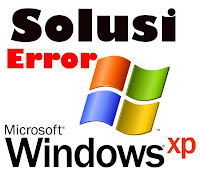

5 komentar:
oke bos diformat pake dos baru mau, kalo kasus ane, flashdisk 8gb kepake setengah, trus ane format di windows, pas transfer data error terus tulisannya error copying file or folder.. trus fd autorun lagi dibuka cuma beberapa aja file yg ke save. dicoba lagi begitu lagi...
aha capek ane tinggal aje tuh flashdisk...
udah 3 bulan penasaran ane googling emang ada yang nyaranin format pake dos tapi ane kurang yakin soalnya penjelasannya ga lengkap..
nah pas baca artikel ini wah lengkap juga pasti pengalaman,, yaudah ane cobain aja format pake dos..
alhamdulillah mau lagi..
tengkyu bung irsyad
Ya semoga artikel ini bermanfaat bagi orang yang menemukan problem serupa.
MAu liAT bagIAn ke 2nyE Aah
aRMStroNG_ProducT@YahOo.co.ID
I would suggest you to try out Long Path Tool.
thank you so much u really really help me. I hope u will turn in paradise
Posting Komentar